Procedura dettagliata: Eseguire il binding ai dati nella finestra di progettazione XAML
La finestra di progettazione XAML consente di impostare le proprietà di associazione dati tramite la tavola da disegno e la finestra Proprietà. Questa procedura dettagliata illustra come associare dati a un controllo. In particolare, la procedura dettagliata illustra come creare una classe di carrello semplice con una classe DependencyProperty denominata ItemCount e associare la proprietà ItemCount alla proprietà Text di un controllo TextBlock.
Per creare una classe da utilizzare come origine dati
Nel menu File scegliere Nuovo>Progetto.
Nella finestra di dialogo Nuovo progetto scegliere il nodo Visual C# o Visual Basic, espandere il nodo Desktop di Windows e scegliere il modello Applicazione WPF.
Assegnare al progetto il nome BindingTest e fare clic sul pulsante OK.
Aprire il file MainWindow.xaml.cs (o MainWindow.xaml.vb) e aggiungere il codice seguente. In C# aggiungi il codice nello spazio dei nomi
BindingTest(prima delle parentesi di chiusura finali del file). In Visual Basic, aggiungere la nuova classe.public class ShoppingCart : DependencyObject { public int ItemCount { get { return (int)GetValue(ItemCountProperty); } set { SetValue(ItemCountProperty, value); } } public static readonly DependencyProperty ItemCountProperty = DependencyProperty.Register("ItemCount", typeof(int), typeof(ShoppingCart), new PropertyMetadata(0)); }Questo codice imposta un valore 0 come numero predefinito dell'elemento usando l'oggetto PropertyMetadata.
Scegliere Compila>Compila soluzione dal menu File.
Per associare la proprietà ItemCount a un controllo TextBlock
In Esplora soluzioni aprire il menu di scelta rapida per MainWindow.xaml e scegliere Progettazione visualizzazioni.
Nella casella degli strumenti scegliere un controllo Grid e aggiungerlo al modulo.
Dopo aver selezionato il controllo
Gridfare clic sul pulsante Nuovo accanto alla proprietà DataContext nella finestra Proprietà.Nella finestra di dialogo Seleziona oggetto verificare che la casella di controllo Mostra tutti gli assembly sia deselezionata, scegliere ShoppingCart nello spazio dei nomi BindingTest e fare clic sul pulsante OK.
La figura seguente illustra la finestra di dialogo Seleziona oggetto con ShoppingCart selezionato.
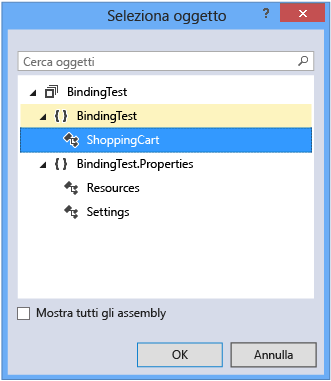
Nella casella degli strumenti
TextBlockscegliere un controllo e aggiungerlo al modulo.Dopo aver selezionato il controllo
TextBlock, scegliere il marcatore della proprietà a destra della proprietà Text e scegliere Crea associazione dati. Tale marcatore ha l'aspetto di una piccola casella.Nella casella Percorso della finestra di dialogo Crea associazione dati scegliere la proprietà ItemCount : (int32) e fare clic sul pulsante OK.
La figura seguente illustra la finestra di dialogo Crea associazione dati con la proprietà ItemCount selezionata.
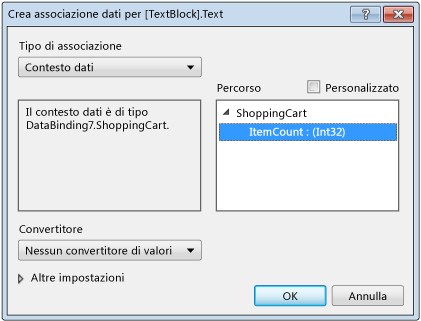
Premere F5 per eseguire lo script.
Il controllo
TextBlockdovrebbe visualizzare il valore predefinito 0 come testo.
Suggerimento
Per altre informazioni sul data binding, vedere Associare controlli ai dati in Visual Studio.